win8系统中自已手工设置虚拟内存的办法步骤
Windows 8是美国微软开发的新一代操作系统,Windows 8共有4个发行版本,分别面向不同用户和设备。于2012年10月26日发布。微软在Windows 8操作系统上对界面做了相当大的调整。取消了经典主题以及Windows 7和Vista的Aero效果,加入了ModernUI,和Windows传统界面并存。截止至2017年3月26日,Windows 8全球市场份额已达到2.51%。
大家应该都对虚拟内存这个词有所耳闻,但是并没有一个系统的了解,到底是什么用途呢?说到底就是负责系统中文件和程序的运行的,如果没有虚拟内存,电脑中的文件就没法保存,如果电脑中的虚拟内存较小的话,电脑中的负担就会增加,电脑的运行速度就会相应的变慢,所以想要让电脑的运行速度变快,最好是增大电脑中的虚拟内存。下面小编就来教大家如何在win8系统中手动对虚拟内存进行设置?
手动设置虚拟内存的方法如下
1.首先,我们返回到win8系统的传统桌面位置,之后,我们同时按下键盘上的win+X快捷键打开电脑的快捷窗口,在打开的窗口中,我们选择系统选项。
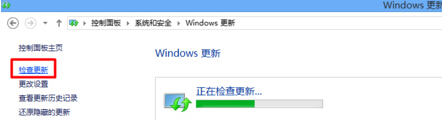
2.在打开的系统界面中,我们点击左侧窗格中的“高级系统设置”。然后在Win8系统高级系统设置界面上,我们点击性能下的“设置”按钮。
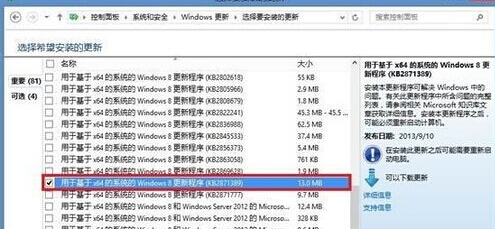
3.在打开的性能选项窗口上,我们点击虚拟内存下的“更改”按钮。然后在虚拟内存设置窗口上,取消勾选“自动管理所有驱动器的分页文件大小”,然后再选择驱动器,再选择“自定义大小”或“系统管理的大小”或“无分页文件”。
电脑中的虚拟内存其实是可以手动修改设置的,这样就可以自定义虚拟内存的大小啦!所以想要设置的朋友可以操作一下哦!
Windows 8是对云计算、智能移动设备、自然人机交互等新技术新概念的全面融合,也是“三屏一云”战略的一个重要环节。Windows 8提供了一个跨越电脑、笔记本电脑、平板电脑和智能手机的统一平台。
……